Windows Spotlight funktioniert nicht unter Windows 11 [Fix]
 Windows Spotlight ist ein hervorragendes Tool für den Sperrbildschirm, das in Sekundenschnelle ein neues Bild für Windows 11-PCs herunterlädt und installiert, aber viele haben berichtet, dass es nicht funktioniert.
Windows Spotlight ist ein hervorragendes Tool für den Sperrbildschirm, das in Sekundenschnelle ein neues Bild für Windows 11-PCs herunterlädt und installiert, aber viele haben berichtet, dass es nicht funktioniert.
Obwohl diese Funktion normalerweise fehlerfrei ist, können die Bilder in Windows Spotlight manchmal eingefroren sein. Und es ist nicht so kompliziert, das zu beheben, wie es scheint.
Bevor wir jedoch ins Detail über die tatsächlichen Lösungen einsteigen, lassen Sie uns zunächst verstehen, was den Fehler verursacht, was beim Troubleshooting wichtig ist.
Hat Windows 11 Windows Spotlight?
Ja, Windows Spotlight ist eine integrierte Funktion in den aktuellen Versionen des Betriebssystems und ist in Windows 11 verfügbar. Die Funktion lädt automatisch Bilder von Landschaften, historischen Orten und ähnlichem auf dem Sperrbildschirm herunter und verfügt über ein Desktop-Symbol.
Sie können es verwenden, um den Sperrbildschirm aufzuhellen, während Sie die atemberaubenden Anblicke der schönsten und einzigartigsten Orte der Welt genießen.
Darüber hinaus können Sie markieren, ob Ihnen ein bestimmtes Bild gefällt oder nicht. Je nach Ihren Vorlieben zeigt Windows Spotlight Ihnen mehr oder weniger Bilder dieser Art an.
Warum funktioniert Windows Spotlight nicht unter Windows 11?
Die Tatsache ist, dass es nach einer Weile monoton werden kann, jedes Mal das gleiche Bild zu sehen, wenn der Bildschirm gesperrt ist. Darüber hinaus können Sie je nach Schwere des Problems mit Windows 11 Spotlight möglicherweise keine Bilder auf dem Sperrbildschirm sehen.
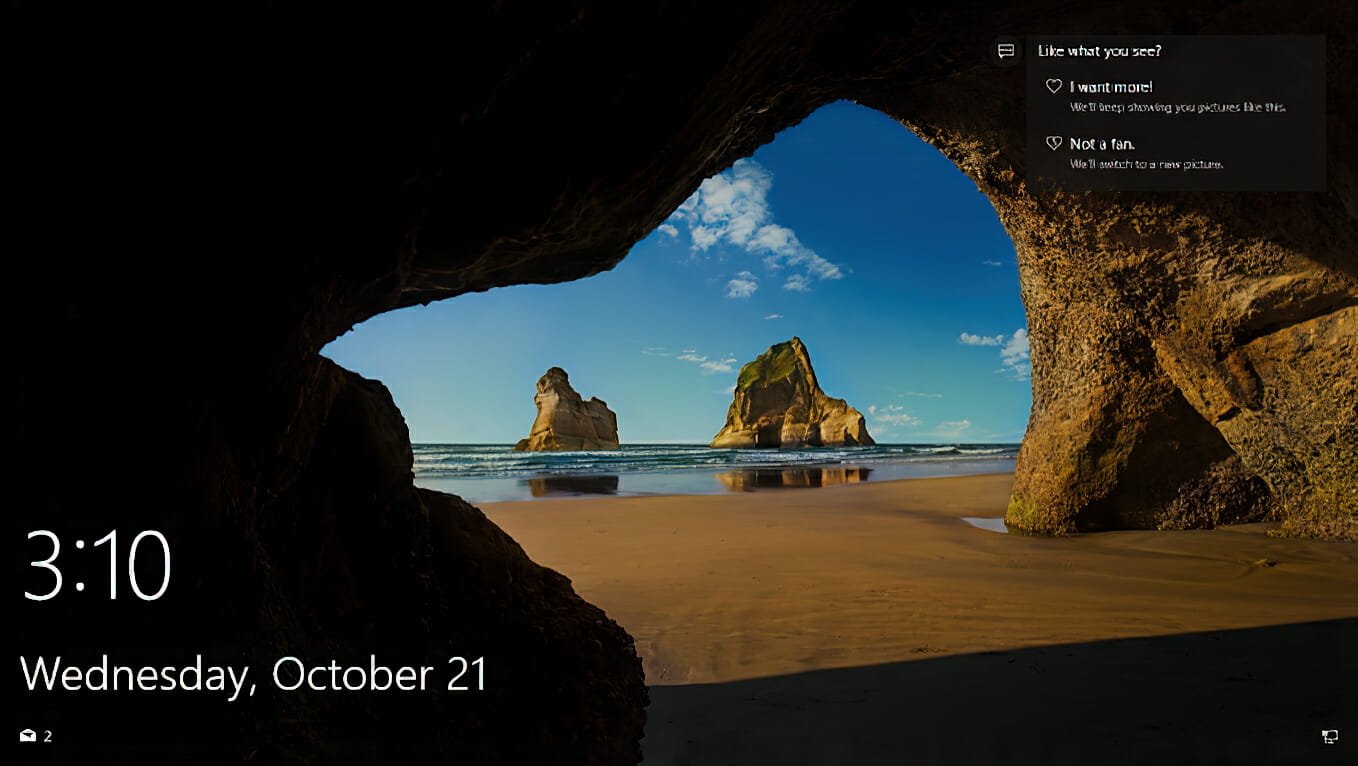
Häufige Gründe für Probleme mit Spotlight sind eine schlechte Internetverbindung, fehlerhafte Bild- oder Systemdateien, Treiberprobleme oder ein veraltetes Windows-Update (unter anderem).
Die auf dem Windows 11-Sperrbildschirm oder Anmeldebildschirm angezeigten Fotos, während die Spotlight-Funktion verwendet wird, werden in der Regel täglich von Bing bezogen. Daher bleibt Ihr Bildschirm ohne eine aktive Internetverbindung auf diesem genauen Bild eingefroren.
Windows Spotlight und andere wichtige Prozesse müssen im Hintergrund des Windows 11-Computers aktiviert sein, damit es ordnungsgemäß funktioniert. Dazu gehören Microsoft Store, Microsoft Edge und die Einstellungen-Apps.
Wenn wichtige Programme nicht ausgeführt werden, ist es möglich, dass die Windows Spotlight-Bilder unter Windows 11 nicht funktionieren.
Die Server von Microsoft müssen in der Lage sein, auf Ihren Standort von den regionalen Spracheinstellungen aus zuzugreifen, um Ihnen maßgeschneiderte Hintergrundbilder bereitzustellen.
Wenn die regionalen Spracheinstellungen auf Ihrem Windows 11-Computer nicht korrekt sind, kann Spotlight die richtigen Hintergrundbilder für den Sperrbildschirm nicht herunterladen.
Wie behebe ich Windows Spotlight, wenn es unter Windows 11 nicht funktioniert?
1. Überprüfen Sie Ihre Netzwerkverbindung
Die auf dem Windows 11-Sperrbildschirm oder Anmeldebildschirm angezeigten Fotos, während die Spotlight-Funktion verwendet wird, werden in der Regel täglich von Bing bezogen.
Ihr Bildschirm bleibt ohne eine aktive Internetverbindung auf diesem genauen Bild eingefroren.
Überprüfen Sie, ob Spotlight begonnen hat, die Fotos auf dem Sperrbildschirm zu ändern, sobald Sie sicher sind, dass die Internetverbindung schnell und stabil ist.
Wenn das Problem weiterhin besteht, sollten Sie eine andere Lösung versuchen.
2. Stellen Sie sicher, dass die metered connection deaktiviert ist
- Klicken Sie auf die Suche-Schaltfläche, geben Sie Einstellungen ein und klicken Sie auf das relevanteste Ergebnis.
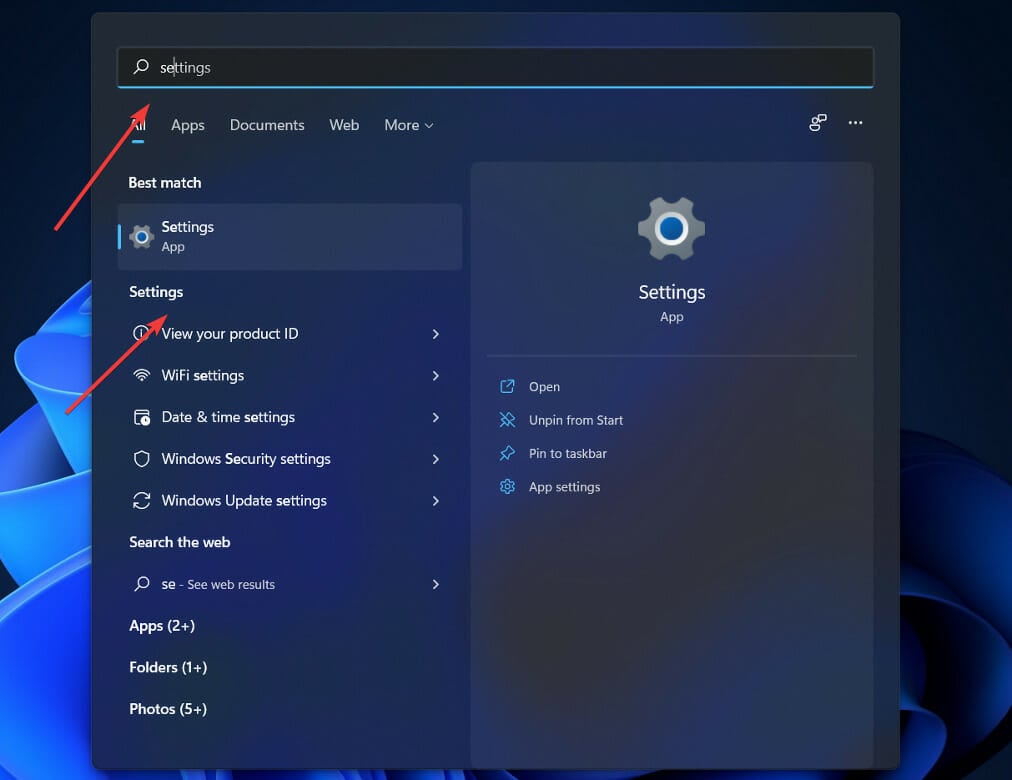
- Gehen Sie jetzt zu Netzwerk & Internet, klicken Sie dann auf WLAN.
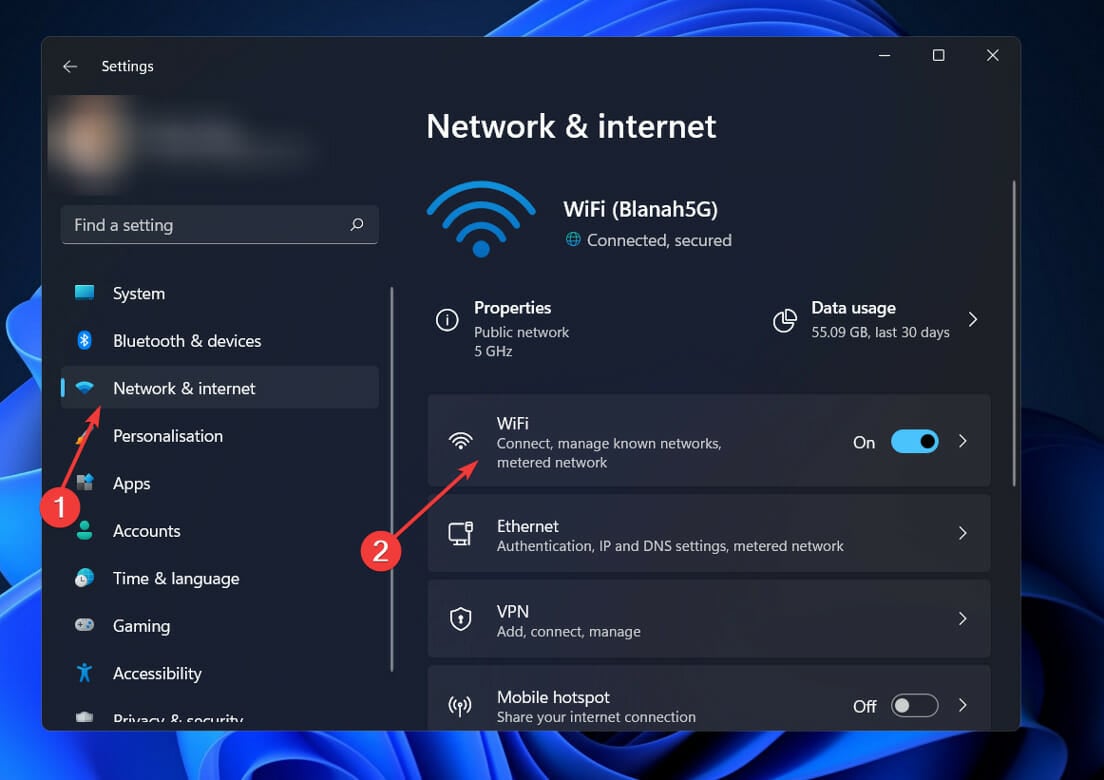
- Klicken Sie nun auf Ihre Netzwerk-Eigenschaften.
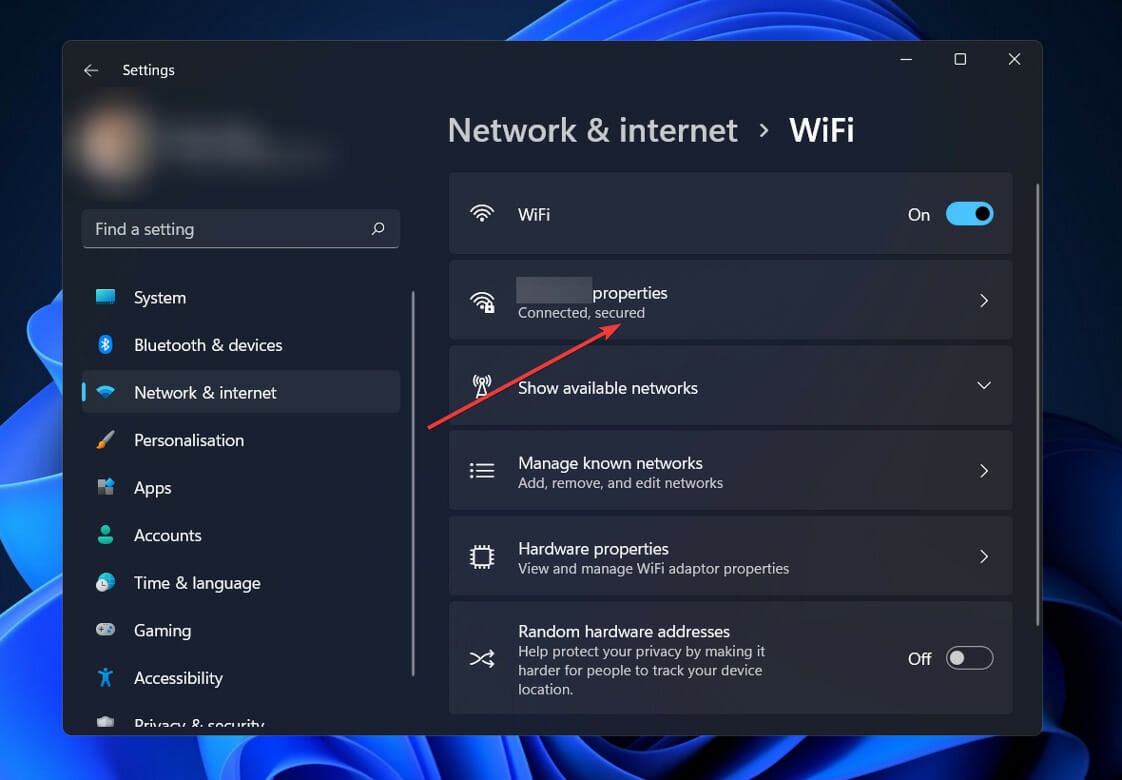
- Deaktivieren Sie als nächstes die Begrenzte Verbindung.
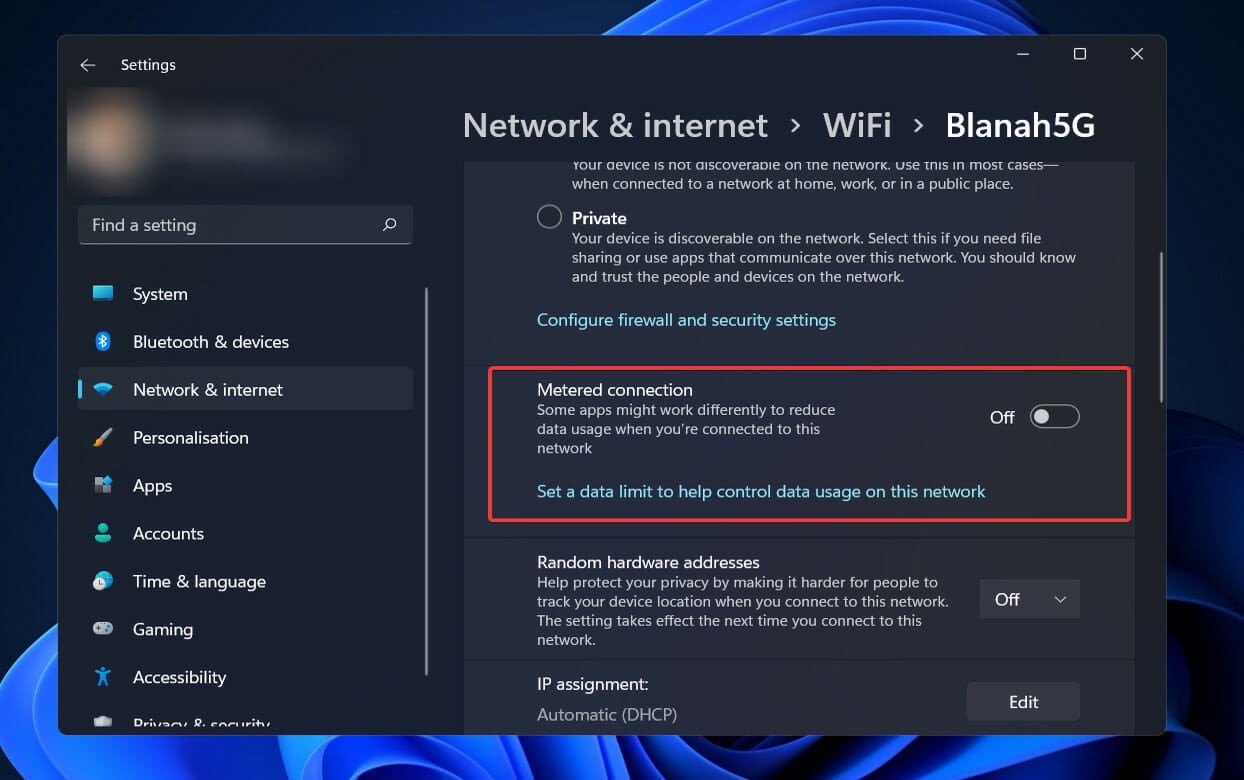
3. Stellen Sie sicher, dass Datum, Uhrzeit, Zeitzone und Region korrekt sind
- Wenn Ihr Datum oder Ihre Uhrzeit nicht korrekt eingestellt ist, klicken Sie mit der rechten Maustaste darauf, in der rechten unteren Ecke, und wählen Sie Datum und Uhrzeit anpassen.
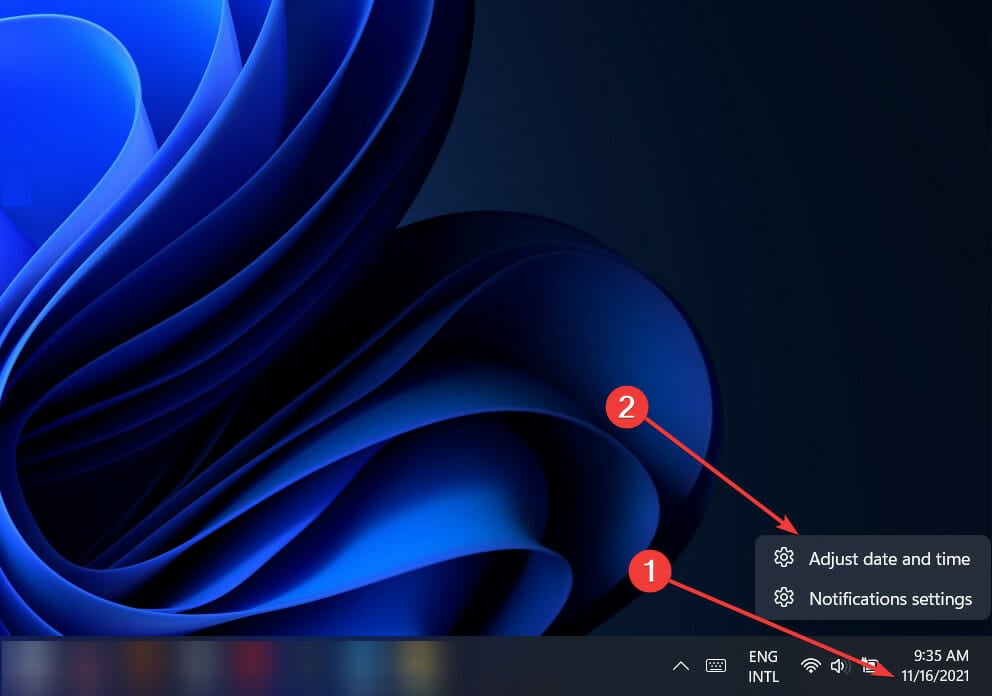
- Stellen Sie sicher, dass die Option Uhrzeit automatisch einstellen aktiviert ist, und wählen Sie dann Ihre korrekte Zeitzone aus dem Dropdown-Menü.
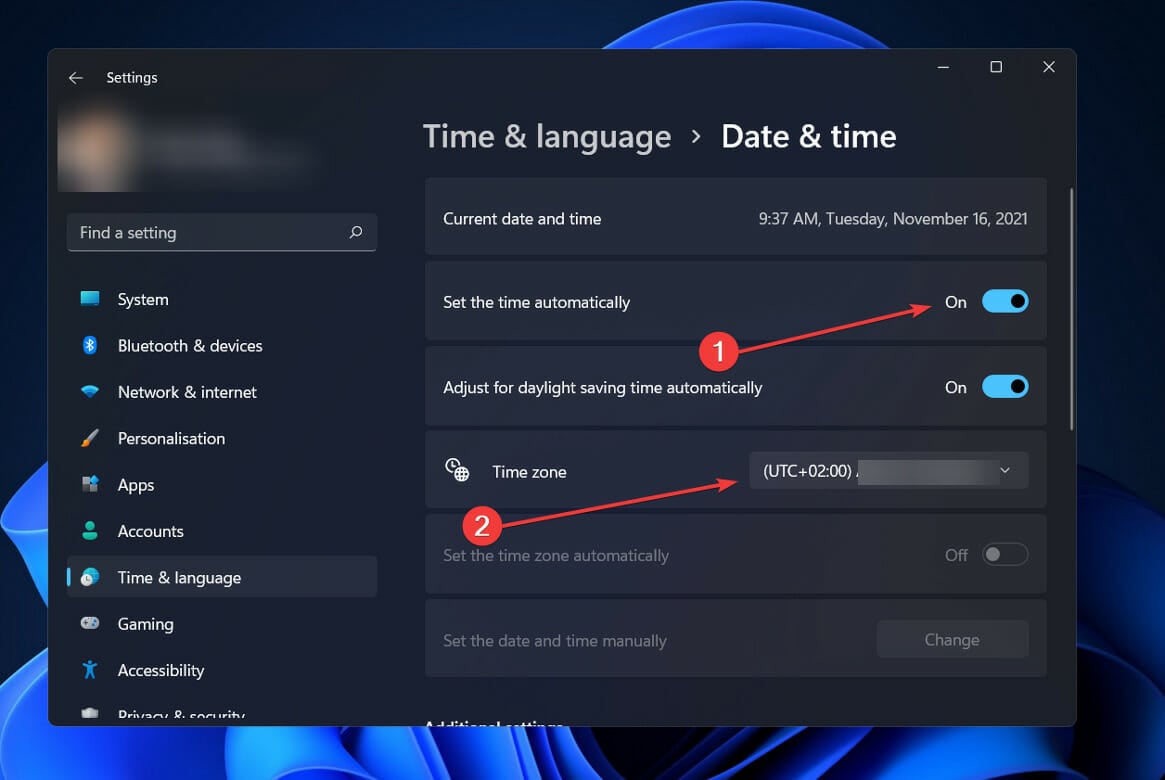
- Klicken Sie als nächstes auf Sprache & Region.
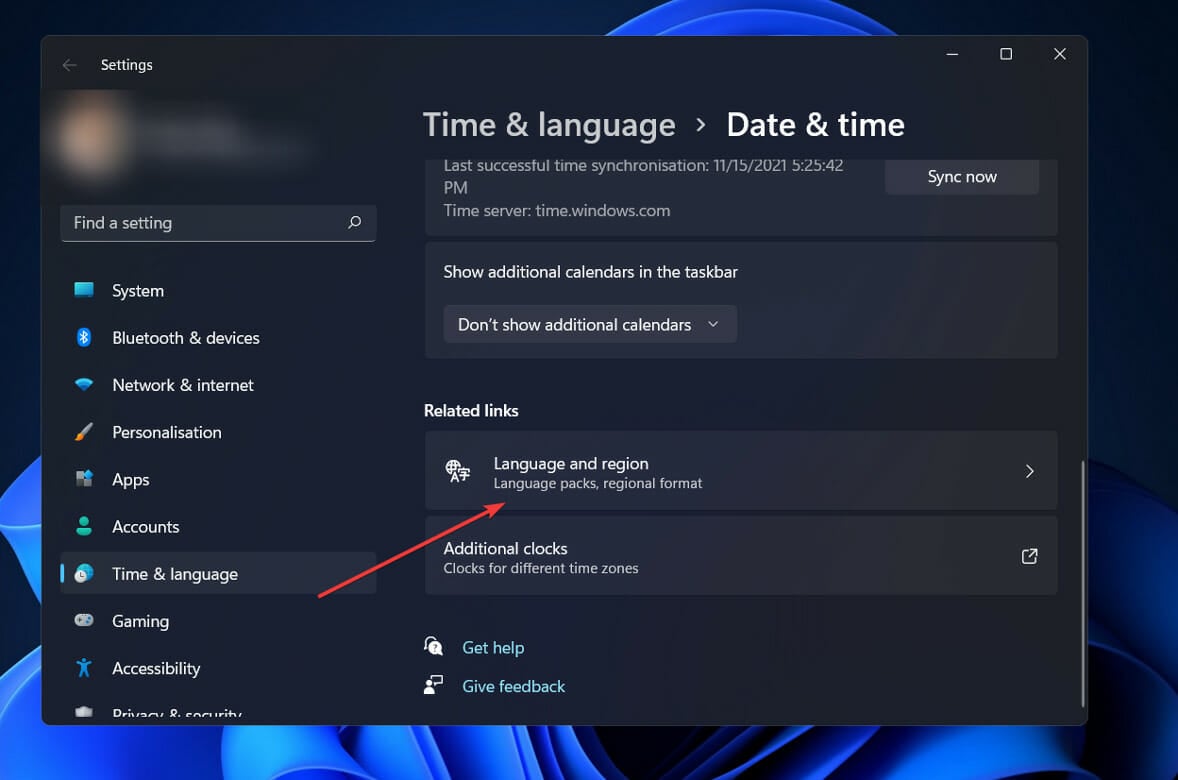
- Überprüfen Sie im Abschnitt Region, ob das Land oder die Region auf Ihren aktuellen Standort eingestellt ist.
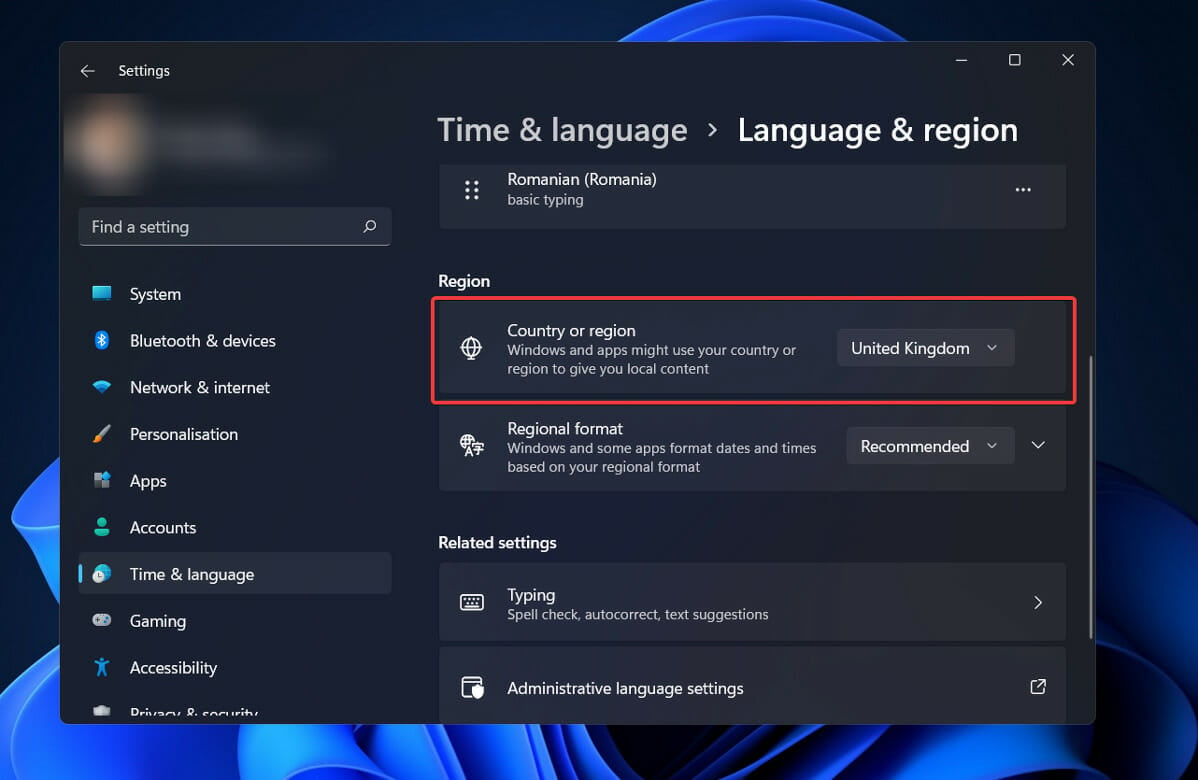
4. Deaktivieren und aktivieren Sie Spotlight
- Klicken Sie auf die Suche-Schaltfläche, geben Sie Einstellungen ein und klicken Sie auf das relevanteste Ergebnis.
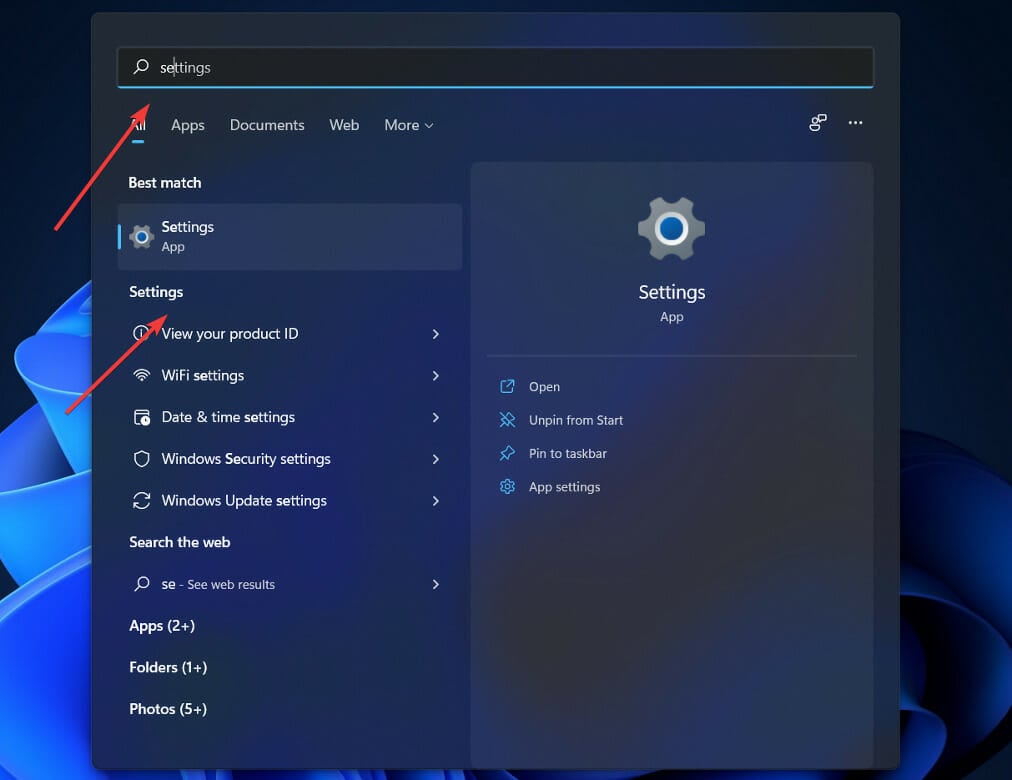
- Wählen Sie Personalisierung im linken Bereich aus und klicken Sie dann rechts auf den Sperrbildschirm.
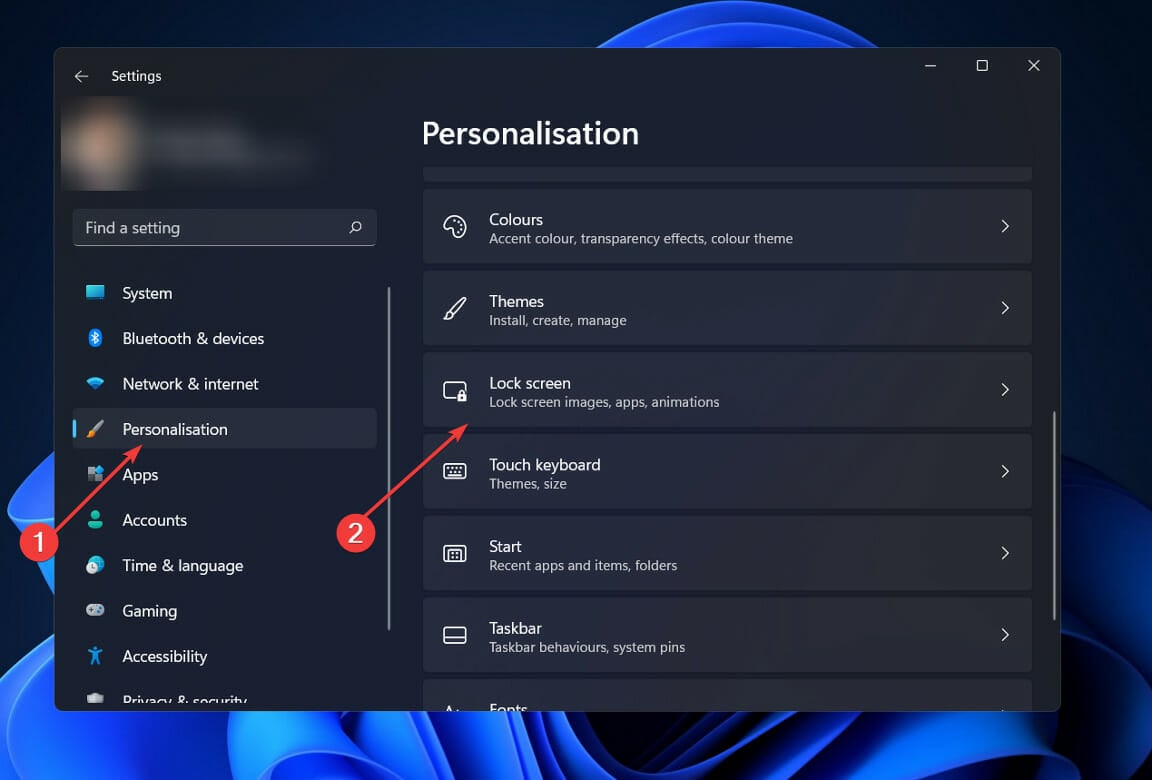
- Wählen Sie als nächstes Bild im Menü Personalisieren Sie Ihren Sperrbildschirm.
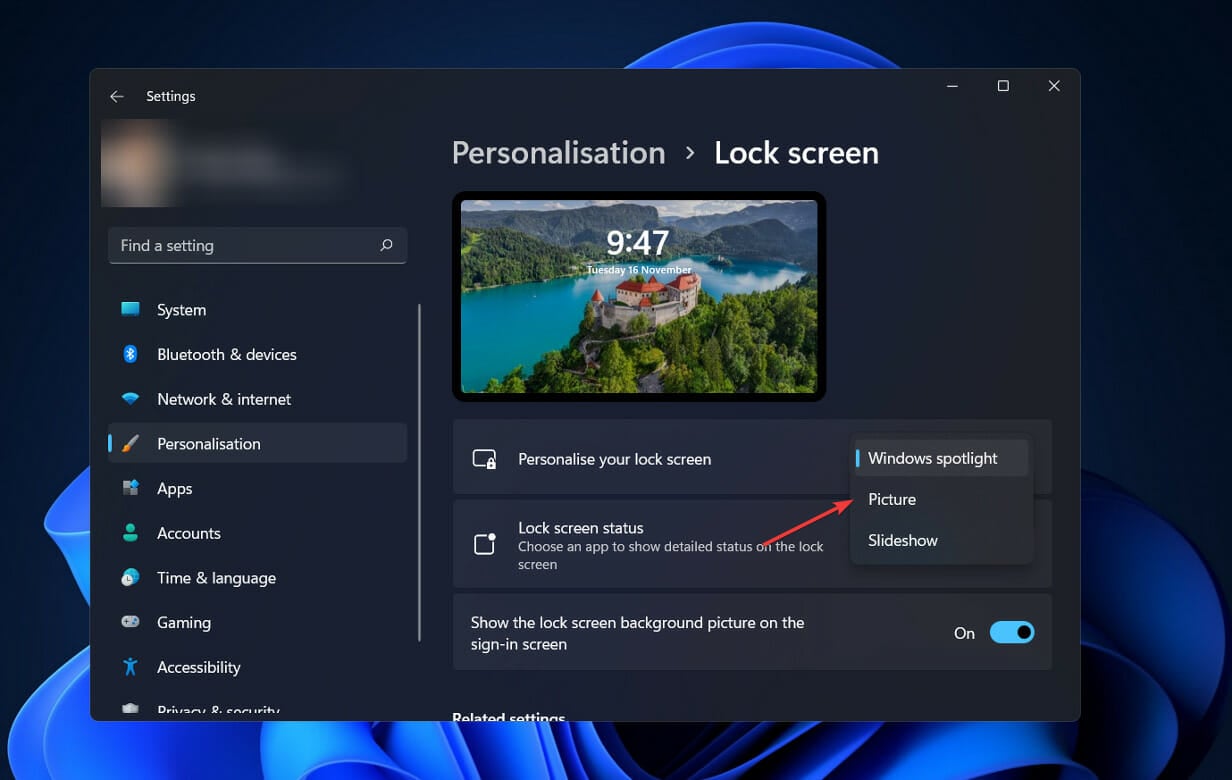
- Klicken Sie danach erneut auf das Menü und wählen Sie diesmal Windows Spotlight.
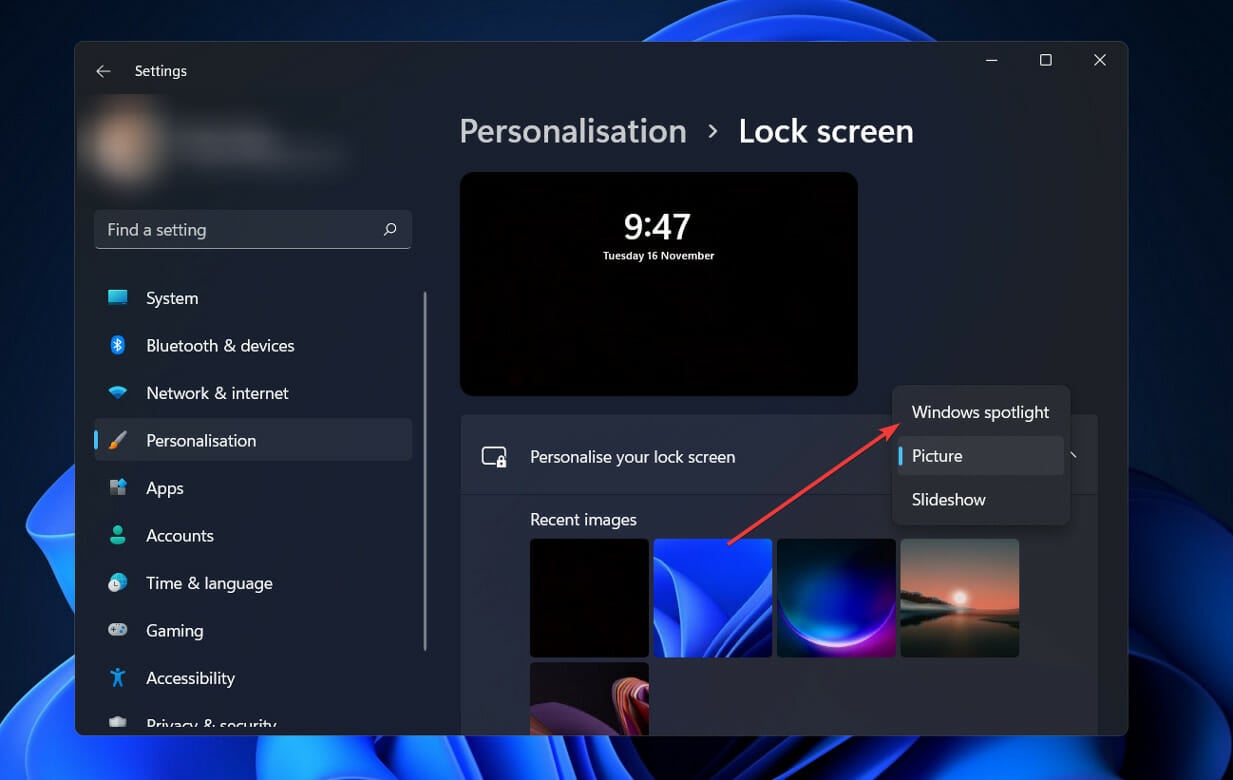
Wenn Windows Spotlight nicht funktioniert und stattdessen ein blauer Bildschirm erscheint, sollte das erneute Aktivieren der Funktion helfen. Dies hilft auch, wenn Windows Spotlight in einer anderen Sprache ist.
5. Registrieren Sie Spotlight erneut mit PowerShell
- Klicken Sie auf das Such-Symbol, geben Sie powershell ein, klicken Sie mit der rechten Maustaste auf das relevante Ergebnis und wählen Sie Als Administrator ausführen.
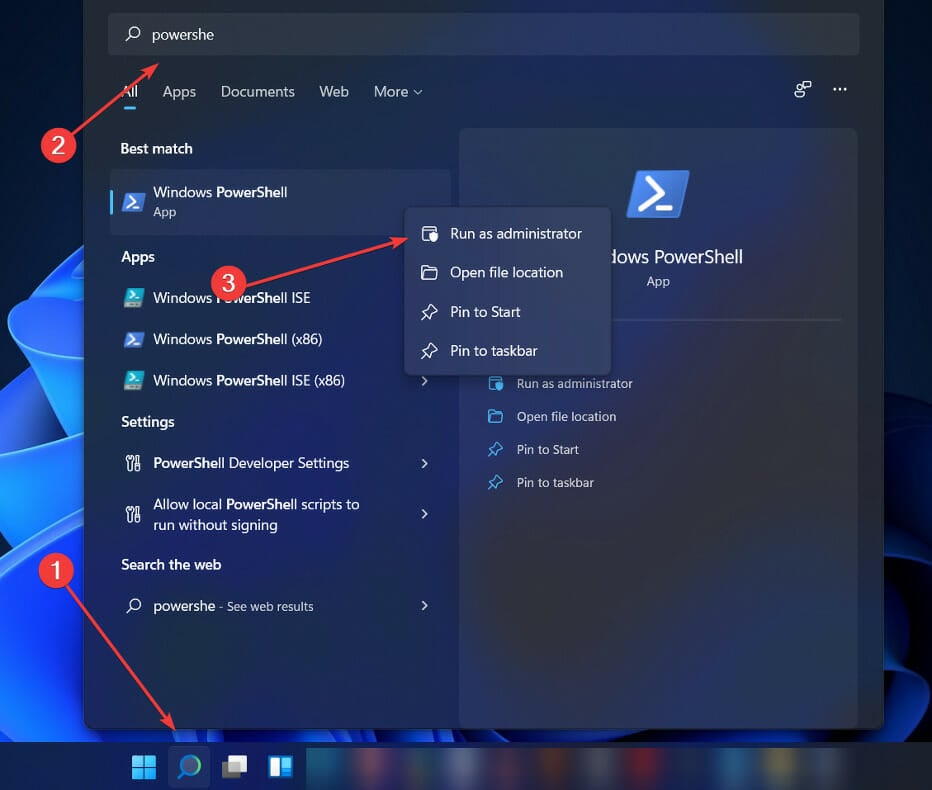
- Klicken Sie auf Ja im UAC-Prompt, das erscheint.
- Geben Sie den folgenden Befehl ein oder fügen Sie ihn ein und drücken Sie die Eingabetaste:
Get-AppxPackage -Name Microsoft.Windows.ContentDeliveryManager | Foreach {Add-AppxPackage -DisableDevelopmentMode -Register "$($_.InstallLocation)\AppXManifest.xml" -Verbose}
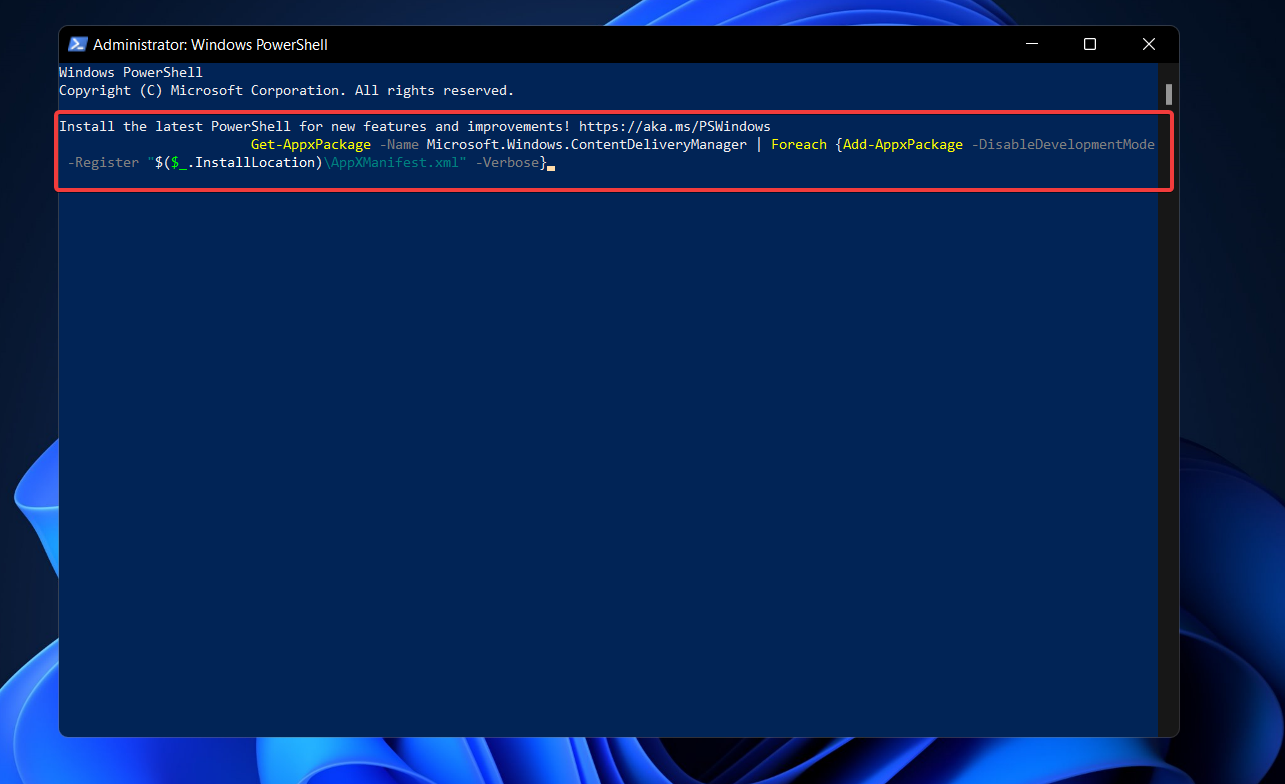
Nachdem Sie die oben beschriebenen Schritte abgeschlossen haben, müssen Sie Ihren Computer neu starten, um den Vorgang abzuschließen. Und es sollte die Dinge beheben, wenn sich der Hintergrund des Windows 11-Sperrbildschirms nicht ändert. Dies hilft auch, wenn der Sperrbildschirmhintergrund wieder blau wird.
Wie schalte ich Windows Spotlight aus?
Wenn Sie die Verwendung von Windows Spotlight einschränken möchten, können Sie dies auf vier verschiedene Weisen tun:
- Windows Spotlight lokal manuell ausschalten
- Die Funktion über die Registrierungsdatenbank deaktivieren
- Windows Spotlight-Funktionen über Gruppenrichtlinie deaktivieren
- Es über Intune deaktivieren
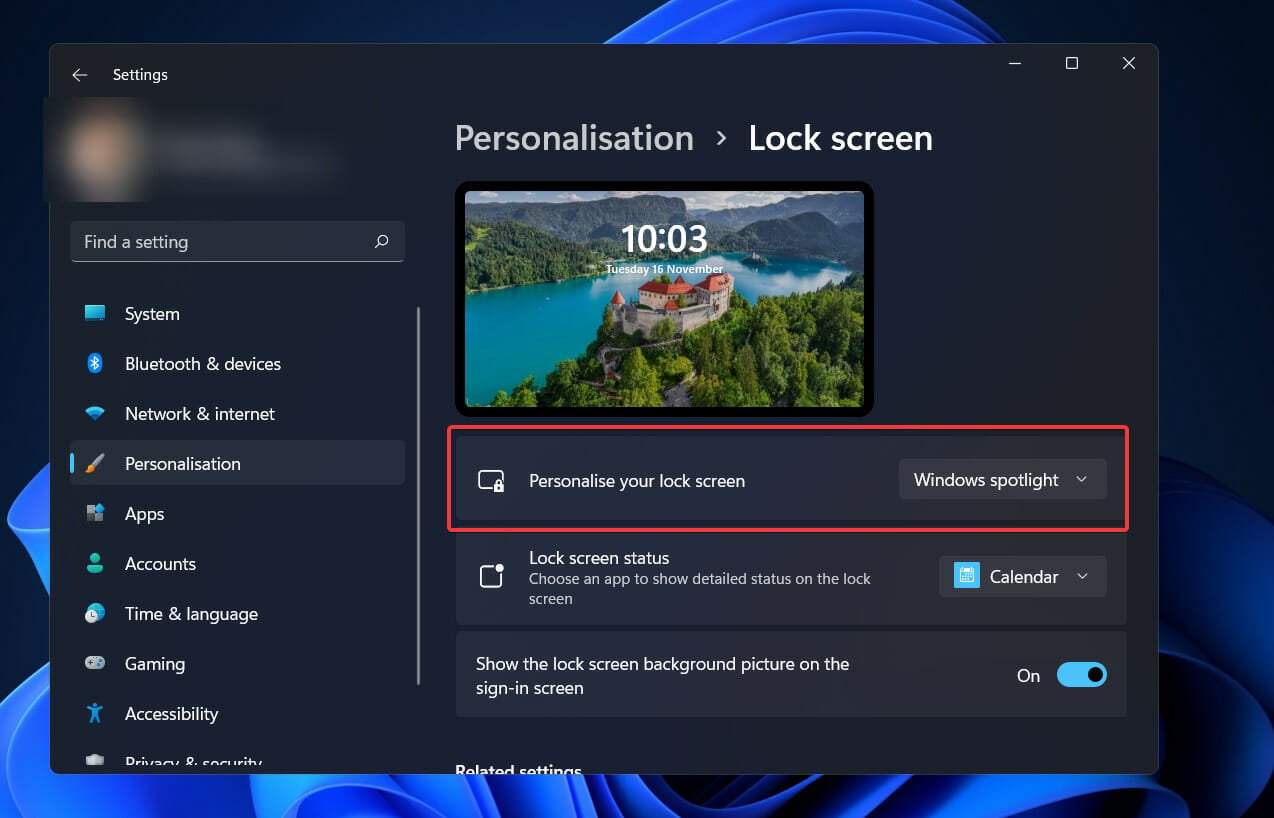
Die ersten beiden oben skizzierten Ansätze sind arbeitsintensiv und erfordern, dass Sie lokal auf einem Computer arbeiten, wann immer es Ihnen passt. Daher wird nicht empfohlen, viele PCs in Ihrem Setup zu haben.
Um Windows Spotlight auf geschäftlich verwalteten Geräten zu deaktivieren, müssen Sie entweder Gruppenrichtlinien oder Intune (MEM) verwenden, um Ihr Ziel zu erreichen.
Windows Spotlight ist standardmäßig auf Windows 11-Betriebssystemgeräten aktiviert. Andererseits kann es manuell auf jedem Computer deaktiviert werden. Der manuelle Weg kann jedoch unpraktisch sein, wenn Sie viele Maschinen haben.
Mit der Mobile Device Management (MDM)-Richtlinie können Unternehmensadministratoren Benutzern den Zugriff auf den Windows Spotlight-Hintergrund bei der Verwendung ihrer Mobilgeräte verwehren.
Wie setze ich Windows Spotlight unter Windows 11 zurück?
-
Drücken Sie Windows + I, um Einstellungen zu öffnen, wählen Sie Personalisierung im Navigationsbereich und klicken Sie auf den Sperrbildschirm rechts.
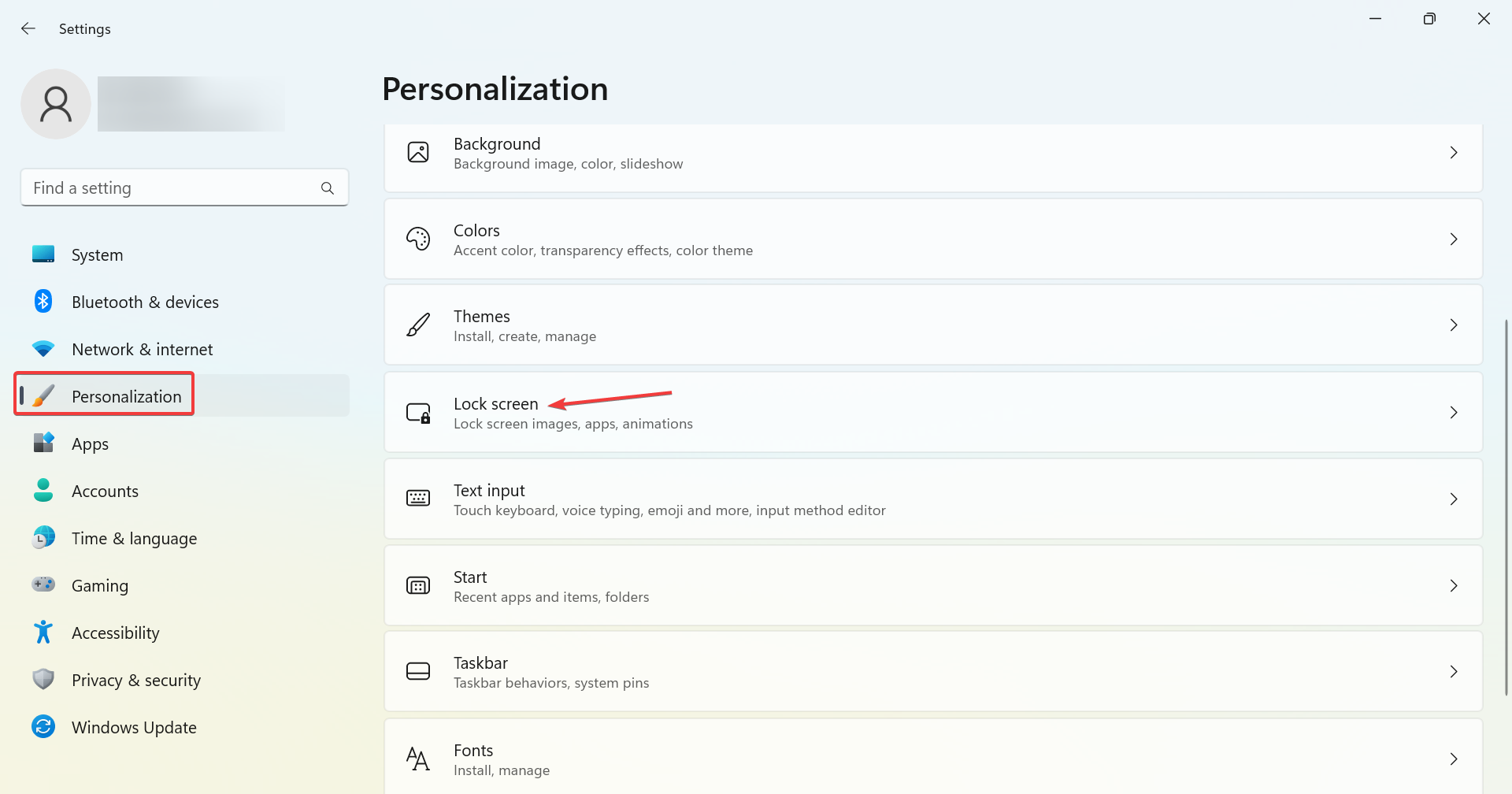
-
Wählen Sie jetzt Bild im Menü Personalisieren Sie Ihren Sperrbildschirm.
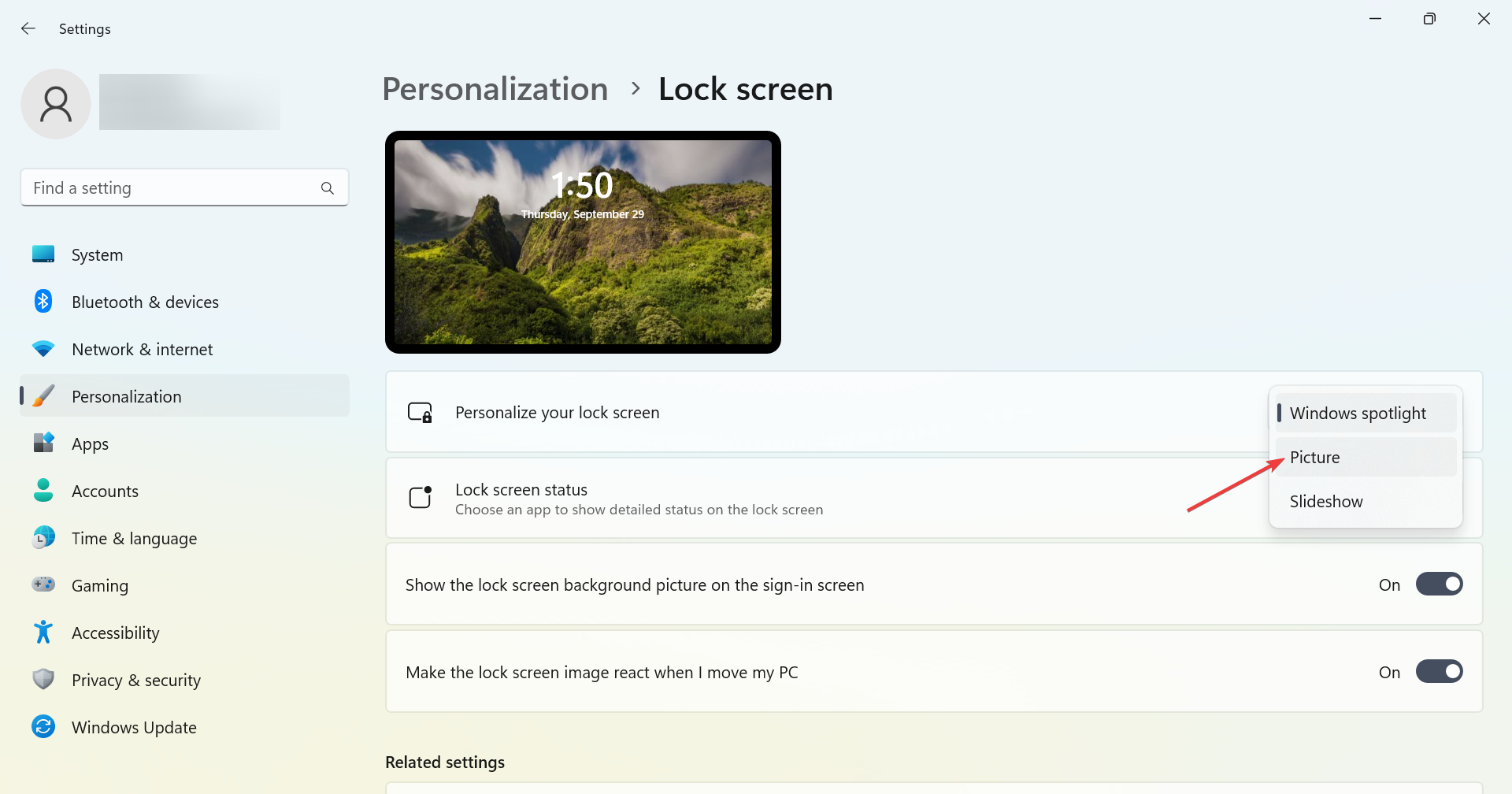
-
Drücken Sie als nächstes Windows + R, um Ausführen zu öffnen, fügen Sie den folgenden Pfad in das Textfeld ein und klicken Sie auf OK:
%LocalAppData%\Packages\Microsoft.Windows.ContentDeliveryManager_cw5n1h2txyewy\Settings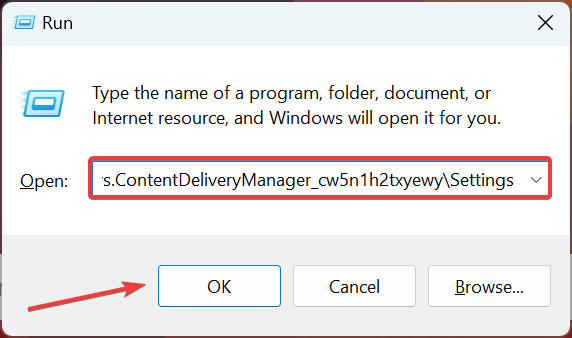
- Benennen Sie die Datei roaming.lock in roaming.dat.back und die Datei settings.dat in settings.dat.back um.
- Sobald Sie fertig sind, starten Sie den Computer neu.
-
Kehren Sie nun zu den Sperrbildschirm-Einstellungen zurück und wählen Sie Windows Spotlight im Menü Personalisieren Sie Ihren Sperrbildschirm.
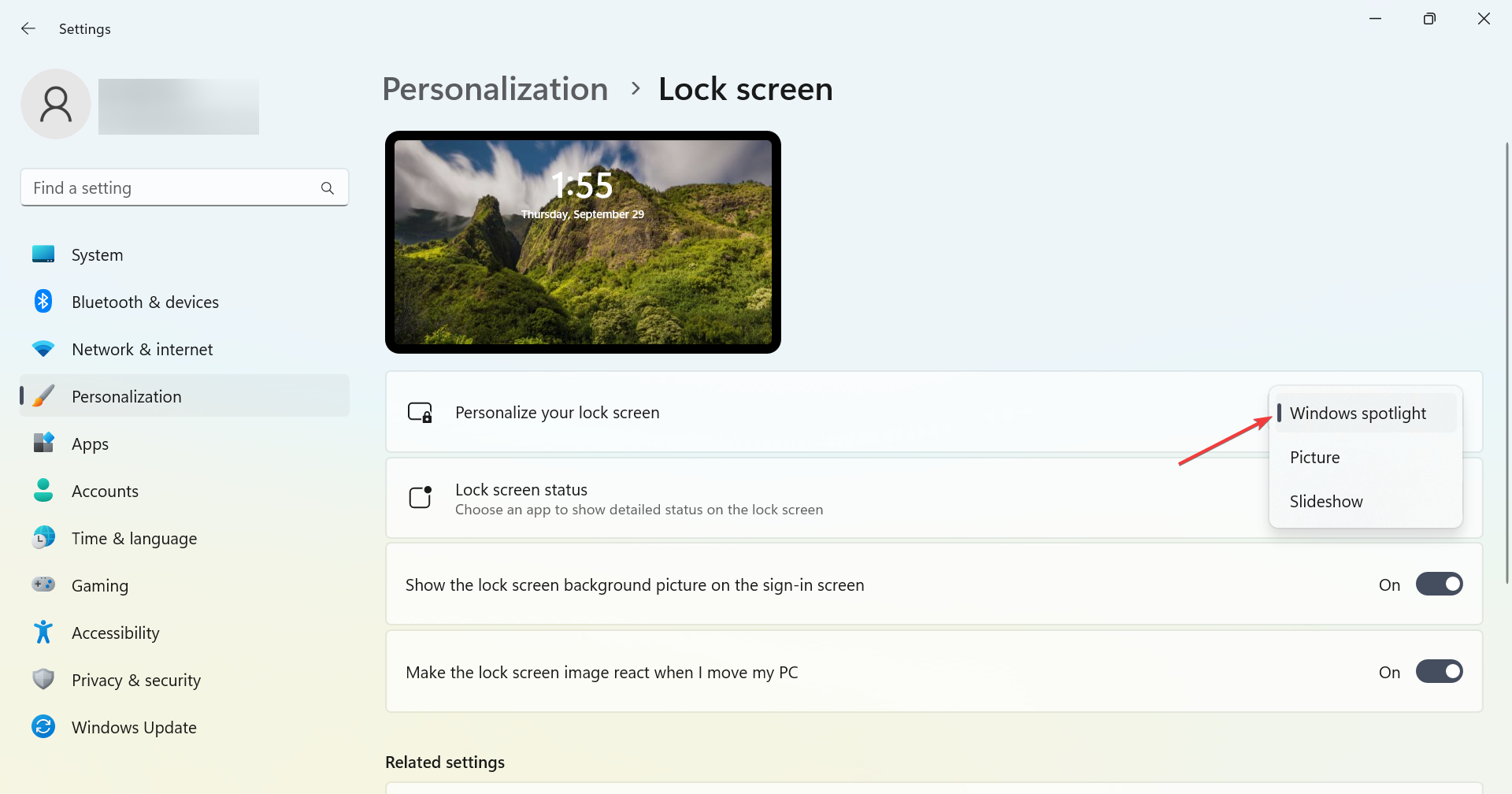
Dadurch wird die Funktion zurückgesetzt und Probleme behoben, wenn Sie einen schwarzen Bildschirm bei Windows 11 Spotlight sehen.
Unsere Leser berichteten auch über Probleme mit der Diashow des Sperrbildschirms. Wenn Sie denken, dass Sie möglicherweise dasselbe Problem haben, erfahren Sie, wie Sie die Diashow des Sperrbildschirms von Windows 11 beheben.
Obwohl wir alle Zeit hatten, uns mit dem neuesten Betriebssystem von Microsoft vertraut zu machen, entdecken Nutzer täglich neue Funktionen. Die 3D-Parallax-Effekte von Windows 11 sind eine Funktion, die Sie sich ansehen sollten.
Das sollte das Ende davon sein. Wie Sie sehen können, gibt es einige einfache und komplexere Lösungen. Probieren Sie sie in der obigen Reihenfolge aus, um die beste für Sie zu finden.
Hinterlassen Sie einen Kommentar unten, um uns von Ihren Erfahrungen zu berichten, einschließlich welcher Strategie Sie angewendet haben und welche Windows 11-Funktion Sie als die nützlichste empfunden haben.













